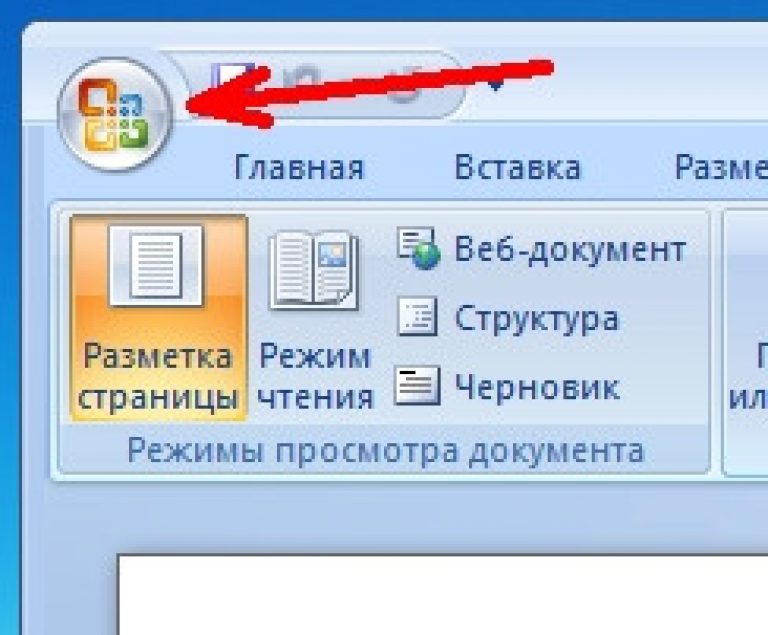Σε όλους τους συντηρητικούς συντρόφους που εξακολουθούν να χρησιμοποιούν το MS Office 2007 και νεότερους, αλλά δειλά δειλά σκέφτονται να μεταβούν σε μια νέα έκδοση του 2010, απευθύνεται αυτό το υλικό.
Είναι πολύ εύκολο να το ενημερώσετε: κατεβάστε το κιτ διανομής που χρειάζεστε από τον επίσημο ιστότοπο της Microsoft ή χρησιμοποιήστε το δίσκο εγκατάστασηςαν το έχεις.
Δεν είναι απαραίτητο να αφαιρέσετε το υπάρχον πακέτο του 2007 πριν από την εγκατάσταση του 2010.
Υπάρχουν πολλές εκδόσεις για PC MS Office 2010, αυτό είναι:
Επιπλέον, υπάρχει και μια έκδοση για κινητές συσκευέςυπό τον έλεγχο του λειτουργικού συστήματος Τηλέφωνο με Windows- Office Mobile 2010, καθώς και για συνεργασία με έγγραφα στο «σύννεφο» - Office 365 (Web Apps) και Office 2010 για Mac.
Σχεδόν όλες αυτές οι εκδόσεις είναι διαθέσιμες για αγορά στο διαδίκτυο και μπορούν να ληφθούν από τον επίσημο ιστότοπο του προγραμματιστή. Οι εξαιρέσεις στις παραπάνω εκδόσεις είναι το Office Standard, το Office Professional Plus (εταιρικοί πελάτες) και το Office Student (μόνο εκπαίδευση). Οι εκδόσεις του MS Office με δυνατότητα λήψης ενδέχεται να μην ενεργοποιηθούν κατά τη διαδικασία εγκατάστασης. Σε αυτήν την περίπτωση, η λεγόμενη «περίοδος χάριτος» για τη χρήση του προϊόντος θα είναι 30 ημέρες. Παραθέτω, αναφορά:
Ενεργοποίηση, περίοδος χάριτος και περιορισμένη λειτουργικότητα
Για να αποκτήσετε πρόσβαση σε όλες τις δυνατότητες του προϊόντος, πρέπει θέτω εις ενέργειαν. Η Ενεργοποίηση προϊόντος της Microsoft είναι μια τεχνολογία προστασίας κατά της αντιγραφής που επαληθεύει ότι τα προϊόντα λογισμικού διαθέτουν νόμιμη άδεια χρήσης.
ΔραστηριοποίησηΑυτή η διαδικασία επαληθεύει ότι το κλειδί προϊόντος που καθορίστηκε κατά την εγκατάσταση επιτρέπεται να χρησιμοποιηθεί στους υπολογιστές που επηρεάζονται σύμφωνα με τους όρους της άδειας χρήσης.
Περίοδος χάριτοςΧωρίς να εισαγάγετε έναν έγκυρο αριθμό-κλειδί προϊόντος, μπορείτε να εργαστείτε με λογισμικόεντός 30 ημερών. Αυτή η περίοδος ονομάζεται περίοδος χάριτος. Κατά τη διάρκεια της περιόδου χάριτος, ενδέχεται να είναι διαθέσιμα ορισμένες λειτουργίες και προγράμματα που δεν περιλαμβάνονται στο προϊόν που αγοράσατε. Αφού εισαγάγετε έναν έγκυρο αριθμό-κλειδί προϊόντος, θα υπάρχουν μόνο εκείνα τα χαρακτηριστικά και τα προγράμματα που έχουν αγοραστεί.
Τρόπος περιορισμένη λειτουργικότητα Μετά τη λήξη της περιόδου χάριτος, εάν δεν εισαχθεί έγκυρο κλειδί προϊόντος, το προϊόν λογισμικού εισέρχεται σε λειτουργία μειωμένης λειτουργικότητας, παρόμοια με τη λειτουργία επίδειξης. Σε αυτήν τη λειτουργία, είναι αδύνατη η αποθήκευση αλλαγών σε έγγραφα και η δημιουργία νέων εγγράφων και άλλες λειτουργίες ενδέχεται να είναι απενεργοποιημένες. Κατά τη λειτουργία σε υποβαθμισμένη λειτουργία, δεν προκαλείται ζημιά σε υπάρχοντα αρχεία ή έγγραφα. Μετά την εισαγωγή του κλειδιού προϊόντος και την ολοκλήρωση της ενεργοποίησης, όλες οι λειτουργίες του προϊόντος λογισμικού που αγοράσατε θα λειτουργήσουν.
Για να ελέγξετε την κατάσταση ενεργοποίησης της σουίτας γραφείου MS Office 2010, ανοίξτε οποιοδήποτε από τα στοιχεία της (για παράδειγμα, Word ή Excel), κάντε κλικ στο μενού "Αρχείο" και επιλέξτε την ενότητα "Βοήθεια":

Εάν το πρόγραμμα ενεργοποιηθεί με ένα νόμιμο κλειδί, το κείμενο που είδατε στο προηγούμενο στιγμιότυπο οθόνης θα λείπει:

Για να ελέγξετε την κατάσταση ενεργοποίησης του MS Office 2007, η διαδρομή είναι διαφορετική (για παράδειγμα, Word): Μενού - Επιλογές - Πόροι - Ενεργοποίηση το γραφείο της Microsoft:

Μια ενδιαφέρουσα παρατήρηση:Το Windows Update, το οποίο ρύθμισα για αυτόματη αναζήτηση και εγκατάσταση ενημερώσεων, ήταν σιωπηλό σχετικά με το πακέτο SP3 για το MS Office 2007 έως ότου κατέβασα και ξεκίνησα την εγκατάστασή του αναγκαστικά.
Επιπλέον, για να μην επιδοθείτε σε μακροσκελείς περιγραφές όλων των πολλών πτυχών της χρήσης του MS Office, προτείνω να μεταβείτε στη σελίδα FAQ, όπου όλα είναι αναλυτικά και στην πορεία θα δώσω μερικούς ακόμη χρήσιμους συνδέσμους που μπορεί να σας φανούν χρήσιμοι:

Χρησιμοποιώντας το δίσκο διανομής, η τρέχουσα εγκατάσταση μπορεί να αλλάξει, να διαγραφεί, να αποκατασταθεί (σε περίπτωση δυσλειτουργιών στη λειτουργία των εξαρτημάτων) και να ενεργοποιηθεί:

Παρεμπιπτόντως, σχετικά με την επανενεργοποίηση με άλλο κλειδί, υπάρχει ένα μικρό κόλπο:
Αναφορά:ανοίξτε τον επεξεργαστή μητρώου και μεταβείτε στο υποκατάστημα:
- HKEY_LOCAL_MACHINE\SOFTWARE\Microsoft\Office\14.0\Registration
Διαγράψτε την καταχώριση σε αυτό. DigitalProductIDκαι Ρεύμα, τότε εκκινούμε οποιαδήποτε εφαρμογή γραφείου, το Office 2010 θα σας ζητήσει αμέσως να εισαγάγετε έναν αριθμό άδειας, εισάγετε, (το κιτ διανομής γραφείου πρέπει να εισαχθεί στη μονάδα δίσκου), το γραφείο ρυθμίζει γρήγορα τις παραμέτρους νέος αριθμόςκαι όλα.
Φυσικά, το MS Office 2010 ανοίγει και επεξεργάζεται όλα τα αρχεία που δημιουργήθηκαν σε προηγούμενες σουίτες γραφείου. Περιλαμβάνεται αλλαγή συσχετίσεων αρχείων:

Λοιπόν, μερικές λήψεις μεμονωμένων στοιχείων της έκδοσης του 2010, για όσους δεν το έχουν δει ακόμα.



PowerPoint:

Μενού "Αρχείο":

Συμπερασματικά, μένει να πούμε ότι εκτός από την εκτεταμένη και βελτιωμένη λειτουργικότητα, το MS Office 2010 έχει γίνει ακόμα πιο γρήγορο. Το άνοιγμα οποιουδήποτε εγγράφου γίνεται σε κλάσματα δευτερολέπτου. Μια άξια αντικατάσταση του προκατόχου του από αυτή την άποψη, ειδικά για υπολογιστές με αδύναμη διαμόρφωση.
Φυσικά, με αυτό το άρθρο με τις «αστείες εικόνες», δεν ανακάλυψα την Αμερική για κάποιον. Το πακέτο έχει κυκλοφορήσει εδώ και καιρό και μόνο ο πιο τεμπέλης Chukchi it-blogger δεν έχει γράψει γι' αυτό. Μόλις κάλυψα (και ίσως με πάρα πολλές λεπτομέρειες) πώς μπορείτε να αναβαθμίσετε την υπάρχουσα εγκατάσταση της σουίτας γραφείου στην πιο πρόσφατη έκδοση του 2010.
Επιτυχής χρήση!
Εάν χρειάζεται να ενημερώσετε το πακέτο προγράμματα γραφείου Microsoft Wordθα πρέπει να χρησιμοποιήσετε μία από τις παρακάτω μεθόδους.
Γιατί είναι σημαντικό να ενημερώνετε τα προγράμματα έγκαιρα και, στην πραγματικότητα, σε τι χρησιμεύουν τα service pack; Είναι εξαιρετικά σπάνιο (τόσο σπάνιο που μπορείτε να γράψετε τη λέξη "ποτέ") ένα πρόγραμμα να βγαίνει από το στυλό ενός προγραμματιστή τόσο καλά που τίποτα δεν χρειάζεται να γίνει ή να επεξεργαστεί ξανά. Υπάρχει μια συνεχής ανάγκη να βελτιώσουμε κάτι, να προσθέσουμε νέες δυνατότητες και δυνατότητες. Άλλωστε, ο κόσμος των υπολογιστών δεν μένει ακίνητος! Παρεμπιπτόντως, αυτό το γεγονός παίζει μεγάλο ρόλο στη συμβατότητα - μερικές φορές σύστημα υπολογιστήαπλά δεν είναι συμβατό με παλαιότερα προγράμματα.
Έτσι, πώς να αποκτήσετε τα Service Packs 1 (το πρώτο Service Pack) για τα προγράμματα του Office-2010, μπορείτε να χρησιμοποιήσετε δύο μεθόδους:
Μέθοδος 1, δεν συνιστάται. Δεν συνιστάται να καταφύγετε σε αυτή τη μέθοδο! Συνίσταται στην αναζήτηση ενημερώσεων σε ανεπίσημους ιστότοπους της Microsoft ή σε πόρους όπως το torrent. Γιατί αυτή η επιλογή δεν είναι η καλύτερη, μάλλον καταλαβαίνετε. Δεν υπάρχει καμία εγγύηση ότι οι ενημερώσεις που εφαρμόζονται εκεί θα λειτουργήσουν χωρίς αποτυχία και επαρκώς.
Μέθοδος 2, Σύνδεση στο Microsoft Update
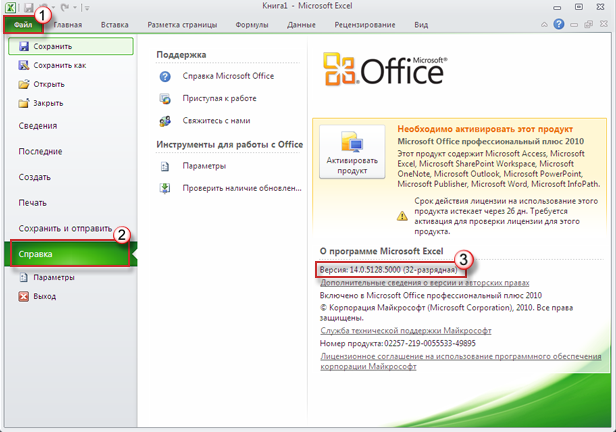 Βρείτε τον επίσημο ιστότοπο της Microsoft (και παρέχεται σε οποιοδήποτε έγγραφο που συνοδεύει το πρόγραμμα). Γιατί συνιστάται αυτή η μέθοδος; Ναι, επειδή ο ίδιος ο διακομιστής θα καθορίσει για εσάς ποια προϊόντα είναι εγκατεστημένα στον υπολογιστή, ποιες ενημερώσεις χρειάζονται και θα εφαρμόσει το SP1, ο χρήστης δεν έχει πουθενά να μπερδευτεί.
Βρείτε τον επίσημο ιστότοπο της Microsoft (και παρέχεται σε οποιοδήποτε έγγραφο που συνοδεύει το πρόγραμμα). Γιατί συνιστάται αυτή η μέθοδος; Ναι, επειδή ο ίδιος ο διακομιστής θα καθορίσει για εσάς ποια προϊόντα είναι εγκατεστημένα στον υπολογιστή, ποιες ενημερώσεις χρειάζονται και θα εφαρμόσει το SP1, ο χρήστης δεν έχει πουθενά να μπερδευτεί.
Από το Κέντρο λήψης της Microsoft, μπορείτε να λάβετε όλα τα Service Packs 1 για οποιαδήποτε εφαρμογή του Office είναι εγκατεστημένη στον υπολογιστή σας. Πώς όμως γνωρίζει ο χρήστης ποια έκδοση ενημερώσεων πρέπει να κατεβάσει - 64-bit ή 32-bit; Εάν δεν το γνωρίζετε σίγουρα, θα πρέπει να ακολουθήσετε αυτή τη διαδικασία:
Κάντε λήψη οποιουδήποτε προγράμματος από το πακέτο στον υπολογιστή σας εφαρμογές της Microsoft Office, μπορεί να είναι οτιδήποτε, ακόμα και Word, Excel, ακόμα και PowerPoint. Αν μόνο το πρόγραμμα ανήκε στην ενημερωμένη έκδοση του 2010.
Μεταβείτε στο μενού Αρχείο.
Βρείτε βοήθεια εκεί. Οι πληροφορίες βοήθειας θα περιέχουν την έκδοση του πακέτου της εφαρμογής σας. Αυτά τα δεδομένα περιέχονται στο δεξιό πλαίσιο.
Εάν αντιμετωπίζετε προβλήματα, μπορείτε πάντα να επικοινωνήσετε με την τεχνική υποστήριξη. Παρεμπιπτόντως, να θυμάστε ότι εάν εγκαταστήσατε το SP1 πριν από τις 17 Οκτωβρίου πέρυσι, τότε το σύστημα, αν και υποστηρίζει πολλές γλώσσες, θα ενημερώνει σχεδόν πάντα μόνο μία γλώσσα. Ωστόσο, στις 17 Οκτωβρίου, κυκλοφόρησε μια επείγουσα επιδιόρθωση που σας επιτρέπει να ενημερώσετε πολλές γλώσσες στον υπολογιστή σας. Έτσι, ακόμα κι αν έχετε εγκαταστήσει το Service Pack 1, αλλά το κάνατε πριν από την καθορισμένη ημερομηνία, μεταβείτε στο κέντρο λήψης, όπου το ενημερωμένο πακέτο είναι και πάλι διαθέσιμο. Σημείωση: αυτό είναι σχετικό για όσους έχουν εγκαταστήσει το Office σε πολλές γλώσσες.
Σε αυτό το άρθρο, θα μιλήσουμε για τρία πράγματα: πώς να ενημερώσετε ολόκληρο το Word, πώς να ενημερώσετε μόνο τον πίνακα περιεχομένων και μόνο το περιεχόμενο. Όλες αυτές οι ενέργειες θα σχολιαστούν αναλυτικά, και θα συνοδεύονται από αναλυτικές οδηγίεςώστε όλοι να καταλάβουν τι πρέπει να γίνει για να επιτευχθεί το επιθυμητό αποτέλεσμα.
Ενημέρωση "Word"
Έτσι, αν δεν ξέρετε πώς να ενημερώσετε το Word, τότε τώρα θα καταλάβετε τα πάντα. Αρχικά, θα εξετάσουμε πώς να ελέγξουμε μη αυτόματα για ενημέρωση. Και για αυτό πρέπει να τρέξουμε αρχικά το ίδιο το πρόγραμμα. Αφού το κάνετε αυτό, ρίξτε μια ματιά στο στοιχείο "Αρχείο" στην επάνω γραμμή. Κλίκαρέ το. Θα πρέπει τώρα να δείτε μια πλαϊνή γραμμή στα αριστερά με " λογαριασμός". Κάντε κλικ σε αυτό. Αναζητήστε την ενότητα "Πληροφορίες προϊόντος" με τα μάτια σας. Το βρήκατε; Μπράβο! Τώρα βρείτε και κάντε κλικ στο "Ενημερώσεις γραφείου". Μετά από αυτό, θα εμφανιστεί κατάλογος συμφραζόμενων, στο οποίο πρέπει να επιλέξετε το πρώτο στοιχείο - "Ενημέρωση". Τώρα πρέπει να περιμένετε μέχρι να ελεγχθούν αυτές οι ενημερώσεις. Μόλις βρεθεί κάτι, θα ειδοποιηθείτε και θα ξεκινήσει η λήψη και η εγκατάσταση. Διαφορετικά, θα εμφανιστεί ένα μήνυμα: "Είστε εντάξει".
Λοιπόν, μάθατε πώς να ενημερώνετε το Word με μη αυτόματο τρόπο, τώρα ας μιλήσουμε για τον τρόπο ρύθμισης αυτόματο έλεγχοενημερώσεις ώστε κάθε φορά να μην κάνετε τους παραπάνω χειρισμούς. Παρεμπιπτόντως, οι οδηγίες που θα παρουσιαστούν τώρα είναι επίσης κατάλληλες για εκείνους τους χρήστες που, όταν κάνουν κλικ στο "Office Updates", δεν έχουν μενού περιβάλλοντος και δεν μπορούν να ελέγξουν μη αυτόματα για ενημερώσεις πακέτων.
Στην πραγματικότητα, οι οδηγίες είναι επώδυνα απλές. Θα χρειαστεί επίσης να κάνετε κλικ στο "Office Updates", μόνο που τώρα από τη λίστα επιλέξτε όχι "Update", αλλά "Enable updates". Θα εμφανιστεί ένα παράθυρο που σας ζητά να επιβεβαιώσετε τις ενέργειές σας - κάντε κλικ στο "Ναι". Λοιπόν, αυτό είναι όλο, τώρα μάθατε πώς να ενημερώνετε το Word και τι να κάνετε εάν το κουμπί Ενημέρωση δεν λειτουργεί.
Ενημερώστε τον πίνακα περιεχομένων στο Word
Τώρα ας μιλήσουμε για τον τρόπο ενημέρωσης του πίνακα περιεχομένων στο Word. Αυτό το χαρακτηριστικό δεν είναι τόσο δημοφιλές, φυσικά, αλλά εξακολουθεί να απαιτεί δημοσιότητα. Για να γίνει αυτό, πρέπει να εκτελέσετε μόνο μερικούς απλούς χειρισμούς. Παρεμπιπτόντως, πρέπει να ενημερώσετε τον πίνακα περιεχομένων μόνο όταν έχουν τελειώσει όλες οι ενέργειες με το έγγραφο και το προετοιμάζετε για εκτύπωση. Και αν ο πίνακας περιεχομένων δεν προστέθηκε ή διαγράφηκε μετά την κύρια επεξεργασία, τότε αυτή η λειτουργία δεν χρειάζεται καθόλου.

Έτσι, για να ενημερώσετε τον πίνακα περιεχομένων, πρέπει να μεταβείτε στην καρτέλα "Σύνδεσμοι" και να κάνετε κλικ στο κουμπί "Ενημέρωση πίνακα", το οποίο βρίσκεται στην ομάδα "Πίνακες". Τώρα μένει μόνο να μετακινήσετε το διακόπτη στη θέση "Ενημέρωση μόνο αριθμών σελίδων" ή "Ενημέρωση ολόκληρου".
Ενημέρωση περιεχομένου στο Word
Και τώρα θα σας πει πώς να ενημερώσετε Αυτή η επιλογή δεν είναι επίσης δημοφιλής, αλλά δεν μπορείτε να σιωπήσετε γι 'αυτό.
Όπως και στην προηγούμενη περίπτωση, οι χειρισμοί που θα παρουσιαστούν παρακάτω θα πρέπει να πραγματοποιούνται μόνο αφού τροποποιηθεί το ήδη σχεδιασμένο περιεχόμενο, διαφορετικά η ενημέρωση δεν μπορεί να πραγματοποιηθεί.

Για ενημέρωση, πρέπει να επιλέξετε το απαιτούμενο αντικείμενο. Μετά από αυτό, η γραμμή "Ενημέρωση πίνακα" θα εμφανιστεί στο επάνω αριστερό μέρος. Κάντε κλικ σε αυτό. Τώρα έχετε γνωστές επιλογές αναβάθμισης μπροστά σας. Επιλέξτε αυτό που χρειάζεστε. Μετά από αυτό, το περιεχόμενο θα ενημερωθεί.
Πριν ξεκινήσετε τη μελέτη του προγράμματος επεξεργασίας κειμένου του Word, πρέπει να προσδιορίσετε ποια έκδοση αυτού του προγράμματος είναι εγκατεστημένη στον υπολογιστή σας, επειδή. Όλες οι εκδόσεις έχουν κάποιες διαφορές. Ας μην είναι σημαντικό, αλλά υπάρχει. Και γνωρίζοντας την έκδοση του προγράμματός σας, μπορείτε να πλοηγηθείτε με ακρίβεια στα μαθήματα και να κατανοήσετε καλύτερα τι σας εμφανίζεται.
Πολλοί αρχάριοι χρήστες υπολογιστών συγχέουν την έκδοση και την έκδοση της σουίτας γραφείου. Το λειτουργικό σύστημα είναι ένα ολόκληρο σύμπλεγμα προγραμμάτων που εκτελεί όλα τα πρόσθετα προγράμματα, όπως Excel, Word, Power Point, Photoshop, Google Chrome, Mozilla και πολλά άλλα.
Χωρίς πρόσθετα προγράμματαένας υπολογιστής μπορεί να λειτουργήσει, αλλά χωρίς λειτουργικό σύστημα δεν μπορεί. Το ίδιο Word μπορεί να αντικατασταθεί με άλλο πρόγραμμα παρόμοιο σε λειτουργικότητα ή αν δεν εργάζεστε σε αυτό και δεν γράφετε τίποτα, τότε δεν μπορείτε να το εγκαταστήσετε καθόλου στον υπολογιστή σας. Γραφείο πακέτο της MicrosoftΤο Office δεν περιλαμβάνεται στο λειτουργικό σύστημα. Μπορεί να αγοραστεί και να εγκατασταθεί ξεχωριστά.
Ήδη εκεί σουίτα γραφείουεκδόσεις 2013 και νεότερες - 2016. Αλλά πολλοί, συμπεριλαμβανομένου και εμένα, εργάζονται στην έκδοση 2010 και μερικοί το 2007 και ακόμη και το 2003. Τελευταίες εκδόσεις, ξεκινώντας από το πακέτο του 2007, διαφέρουν ελάχιστα ως προς εμφάνισηκαι λειτουργικότητα, αλλά η έκδοση του office 2003 έχει μεγάλες διαφορές.
Η αλλαγή σουιτών γραφείου κάθε δύο ή τρία χρόνια είναι αρκετά ακριβή, ειδικά επειδή κοστίζουν από 3 έως 7 χιλιάδες. Και δεν θέλω να κατεβάσω τις παραβιασμένες εκδόσεις από το Διαδίκτυο, γιατί. τις περισσότερες φορές είναι είτε αμαξάκι είτε γεμιστό. Μετά την εγκατάσταση τέτοιων «δώρων», ο υπολογιστής ξεκινά συνεχώς, αν όχι καθόλου.
Όταν αγοράζετε υπολογιστή λειτουργικό σύστημακαι η σουίτα γραφείου θα πρέπει να έχει ήδη εγκατασταθεί. Τις περισσότερες φορές, όλα αυτά περιλαμβάνονται ήδη στην τιμή αγοράς. Εάν αγοράσατε έναν υπολογιστή μετά το 2010, τότε ενδέχεται να έχετε ένα πακέτο με εγκατεστημένο το Word 2007, 2010, 365 ή 2013. Μπορείτε να προσδιορίσετε ποιο Word έχετε εγκαταστήσει με διάφορους τρόπους.
Πώς να μάθετε την έκδοση του Word (επεξεργαστής κειμένουMicrosoft Λέξη)
- Πρώτος τρόπος:
Μετάβαση στο μενού - Έναρξη - Προγράμματα- και αναζητήστε την καταχώρηση " MicrosoftγραφείοΛέξη". Ο αριθμός που ακολουθεί μετά από αυτήν την καταχώριση θα είναι η έκδοση του Word σας. Για μένα μοιάζει με αυτό
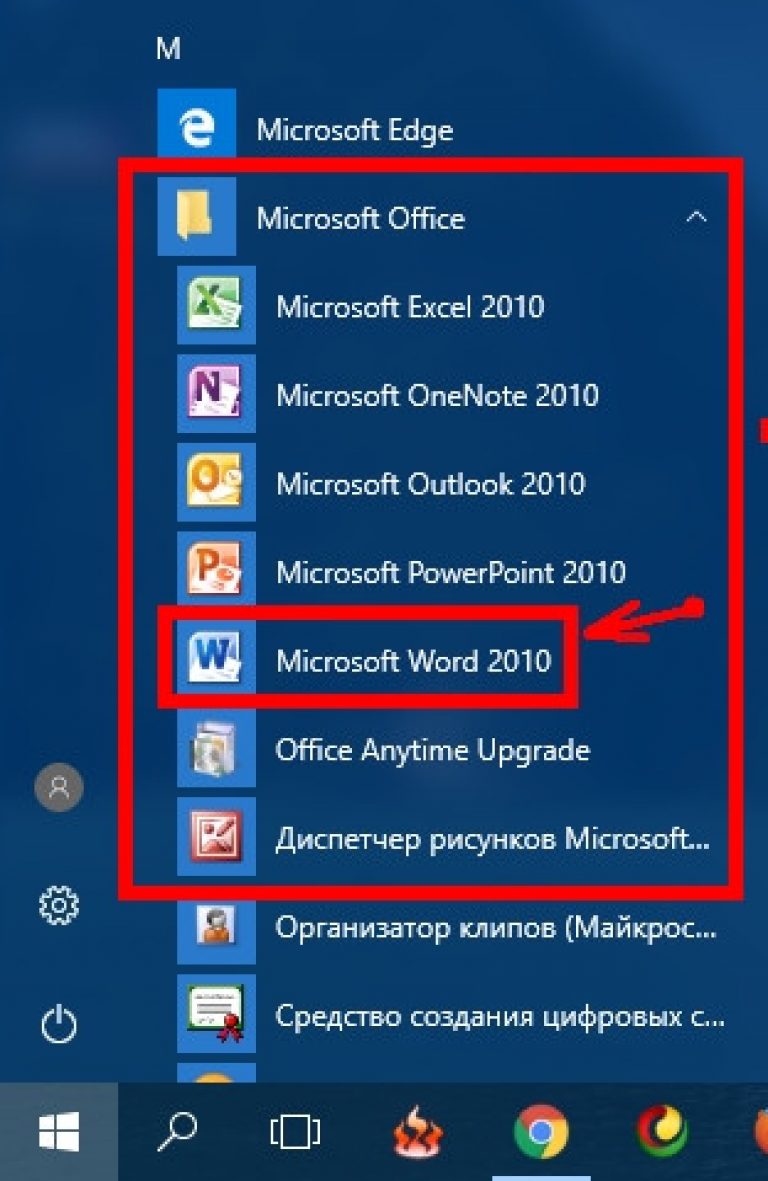
- Δεύτερος τρόπος:
Ανοίξτε οποιοδήποτε αρχείο Word:
Για MicrosoftγραφείοWord 2003
Μεταβείτε στην κορυφή του μενού - Βοήθεια - Σχετικά με το πρόγραμμα —
Για Microsoft Office Word 2007
Εάν υπάρχει ένα εικονίδιο με το λογότυπο του γραφείου επάνω αριστερά, τότε αυτό είναι το Word 2007